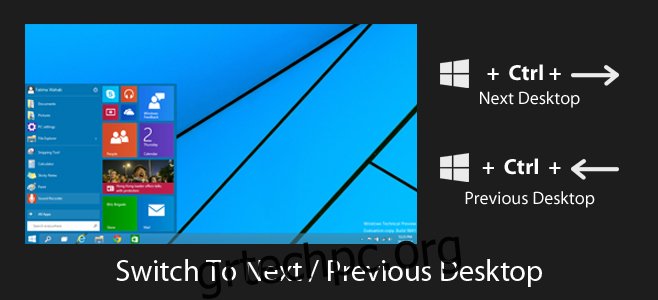Σε συνέχεια της ανάρτησής μας σχετικά με τις συντομεύσεις των Windows 10 για το κλείσιμο των παραθύρων, αποφασίσαμε να εξερευνήσουμε μία από τις πιο συναρπαστικές δυνατότητες στα Windows 10, τους εικονικούς επιτραπέζιους υπολογιστές. Τα Windows είναι υπέροχα όταν πρόκειται για συντομεύσεις πληκτρολογίου, οπότε να είστε σίγουροι αν κάποιος βγει για να βρει μια λίστα συντομεύσεων για οποιοδήποτε χαρακτηριστικό, δεν θα απογοητευτεί. Όσον αφορά την τεχνική προεπισκόπηση των Windows 10, βρήκαμε τέσσερις χρήσιμες συντομεύσεις που σας επιτρέπουν να μεταβείτε στην επόμενη ή προηγούμενη επιφάνεια εργασίας από την τρέχουσα, να κλείσετε μια εικονική επιφάνεια εργασίας, να ανοίξετε μια νέα εικονική επιφάνεια εργασίας ή να επιλέξετε την επόμενη ή προηγούμενη επιφάνεια εργασίας όταν έχετε ανοιχτή την προβολή πολλαπλών εργασιών.
Πίνακας περιεχομένων
Μετάβαση στην Επόμενη/Προηγούμενη επιφάνεια εργασίας
Windows + Ctrl + Αριστερό / Δεξί πλήκτρο βέλους: Η εναλλαγή μεταξύ εικονικών επιτραπέζιων υπολογιστών από μια επιφάνεια εργασίας δεν ενεργοποιείται από hotcorners ή ενεργά hotspots στην οθόνη σας όπως στο OS X. Για εναλλαγή στην επόμενη ή την προηγούμενη επιφάνεια εργασίας από την τρέχουσα χωρίς να μεταβείτε μέσω της προβολής πολλαπλών εργασιών, πατήστε Windows + Ctrl + πλήκτρο αριστερού / δεξιού βέλους.
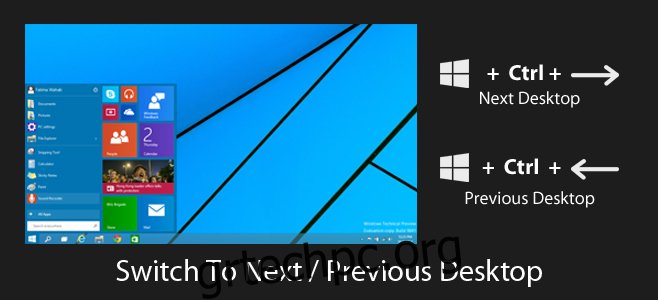
Κλείστε την τρέχουσα επιφάνεια εργασίας
Windows + Ctrl + F4: Μπορείτε να κλείσετε μια επιφάνεια εργασίας χωρίς να χρειάζεται να ανοίξετε την προβολή πολλαπλών εργασιών. Αυτή η συντόμευση κλείνει την τρέχουσα επιφάνεια εργασίας και θα σας μεταφέρει στην επόμενη. Κλείνει επίσης τις εφαρμογές που έχετε ανοιχτές αυτήν τη στιγμή σε αυτήν την επιφάνεια εργασίας.

Ανοίξτε Νέα εικονική επιφάνεια εργασίας
Windows + Ctrl + D: Δεν χρειάζεται να ανοίξετε την προβολή πολλαπλών εργασιών για να δημιουργήσετε μια νέα επιφάνεια εργασίας. Όπου τα Windows + D θα ελαχιστοποιήσουν όλα τα παράθυρα και θα σας μεταφέρουν στην τρέχουσα επιφάνεια εργασίας σας, προσθέτοντας τον τροποποιητή Ctrl και χρησιμοποιώντας τα Windows + Ctrl + D θα ανοίξετε μια νέα επιφάνεια εργασίας και θα μεταβείτε σε αυτήν.

Επιλέξτε Επόμενο / Προηγούμενο Επιφάνεια εργασίας σε προβολή πολλαπλών εργασιών
Windows + Tab, Tab, Αριστερό / Δεξί βέλος: Αυτή η συντόμευση εκτελείται στην πραγματικότητα σε τρία βήματα. Η συντόμευση Windows + Tab χρησιμοποιείται για το άνοιγμα της προβολής πολλαπλών εργασιών. Εάν το έχετε ήδη ανοιχτό, μπορείτε να το παραλείψετε. Πατήστε το πλήκτρο Tab άλλη μια φορά αφού ανοίξετε την προβολή πολλαπλών εργασιών και στη συνέχεια (αφού απελευθερώσετε το πλήκτρο Tab) χρησιμοποιήστε είτε το αριστερό είτε το δεξί πλήκτρο βέλους για να επιλέξετε την επόμενη ή την προηγούμενη επιφάνεια εργασίας.
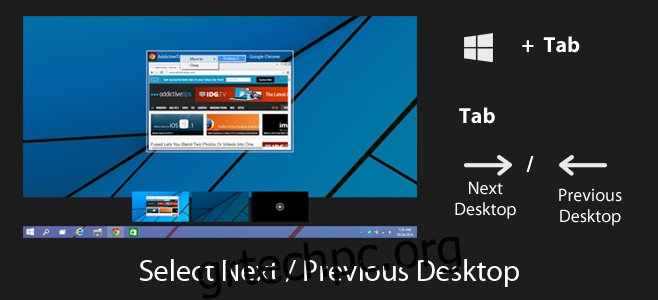
Η λίστα επιθυμιών μας με τις συντομεύσεις για εικονικούς επιτραπέζιους υπολογιστές που ελπίζουμε να δούμε στην τελική έκδοση των Windows 10 είναι: μια συντόμευση για να στείλετε την τρέχουσα εφαρμογή στην επόμενη ή την προηγούμενη επιφάνεια εργασίας, να κλείσετε επιτραπέζιους υπολογιστές από την προβολή πολλαπλών εργασιών, να μετακινήσετε όλες τις εφαρμογές από την τρέχουσα επιφάνεια εργασίας στην επόμενη ή την προηγούμενη επιφάνεια εργασίας και να μεταβείτε απευθείας σε μια επιφάνεια εργασίας χωρίς να χρειάζεται να τις περιηγηθείτε σε όλες .
Βρήκατε μια συντόμευση για εικονικούς επιτραπέζιους υπολογιστές στα Windows 10 που χάσαμε; Ενημερώστε μας στα σχόλια και θα το προσθέσουμε στη λίστα μας.